你在 Outlook.com 收件箱中收到一封电子邮件附件,并希望在 Word 网页版 中打印出来。
注意: 如果附件是 Office 文档,请单击“联机查看”或“在 OneDrive 中查看”,然后按照在 Word 网页版中打印文档中的步骤操作。
如果是可移植文档格式 (PDF),请按照以下步骤操作:
PDF 文件保留幻灯片的版式和格式。 如果使用 Adobe Reader,可更灵活地打印文件。
-
在电子邮件正文中,单击附件,然后从列表中选择“下载”。
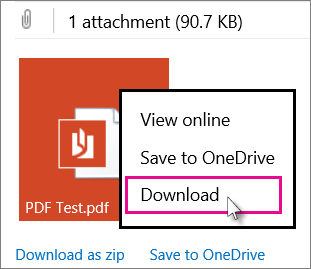
-
在屏幕底部,单击“打开”,在计算机的 PDF 查看器中查看 PDF。

根据安装的 Windows 版本,执行下列操作之一:
-
在 Windows 7 或更早版本中,“打印”页面的顶部是一个标签为“份数”的框,该框带有向上和向下箭头,用于选择要打印的文档份数。
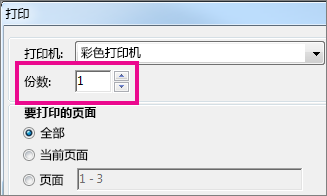
确定打印份数(输入一个数字或使用箭头选择),然后选择打印机,更改或保留所需的任何其他设置,最后单击“打印”。
提示: 如果默认 PDF 查看器是桌面版 Word 2013 或 2016 for Windows,请取消 Word 网页版 打印作业,在 Word 中打开该文档(“编辑文档”>“在 Word 中编辑”),并从 Word for Windows 中打印(“文件”>“打印”)。
-
在 Windows 8 及更高版本的 PDF 阅读器应用中,单击屏幕右上角的省略号按钮

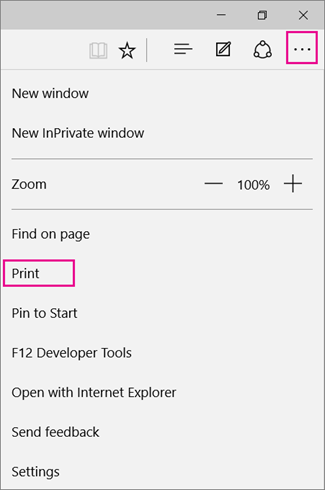
-
选择打印机,更改或保留所需设置,选择打印份数(可以直接输入一个数字,也可使用“+”和“–”按钮),然后单击“打印”。
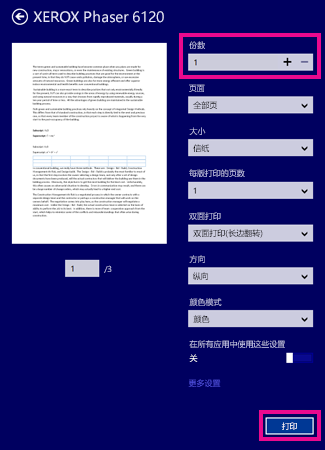
-
对 PDF 执行更多操作
如果要在 Word 网页版 中查看或编辑 PDF,请参阅在 Word 网页版中打开 PDF 以进行查看、打印和编辑。







